Visual C++ 生成工具2015公告——生成环境中独立的C++工具
[原文发表地址] Announcing Visual C++ Build Tools 2015 – standalone C++ tools for build environments
[原文发表时间]2015/11/2 12:04 PM
在Visual Studio 2015 Update 1 RC 发布可用的同时,我们也宣布了一种获得C++工具的新方式:作为一个独立安装包仅包含生成C++工程需要的工具,而不用安装Visual Studio IDE。这意味着在你的生成环境中和连续的集成系统中C++生成工具实现了更高效的交付。
当与你们交谈时,这是最迫切的需求之一,希望新的安装程序将会减少安装时间,并在实验环境下或你没有做C++开发但的确需要这个工具生成C++代码的情况下提供更简单的生成系统。
在Update1 中我应该期望什么 ?
在Update 1 中,我们正在做这个安装包的预发布,希望听到它是否满足你的需求和可以改进的方式,请通过下面的评论或Connect提交你的反馈信息。
Update 1 安装包将会安装以下组件:
· Visual C++编译器(针对x86, X64和ARM)
· Visual C++ 头文件&库文件(CRT&STL)
· Visual C++生成脚本(针对Windows 桌面)
· Microsoft 生成工具 2015(MSBuild)
· Windows SDK 8.1(可选的,默认选择)
· Windows SDK 10(可选的,默认不选)
· 具有特定命令提示符的C++生成工具
注意:这些组件的版本与通过Visual Studio 2015 Update 1 安装的版本一致。因此,C++生成工具安装包将不会在已安装了Visual Studio 2015的机器上运行。反之(例如,升级到Visual Studio)是支持的。
这些工具允许你生成面向Windows桌面程序的C++库文件和应用程序。如果你打算使用最新版的Windows 10 SDK,确保你也安装了可选的Windows 10 SDK组件,通过选择“自定义”安装类型然后在列表中选择“Windows 10 SDK”。
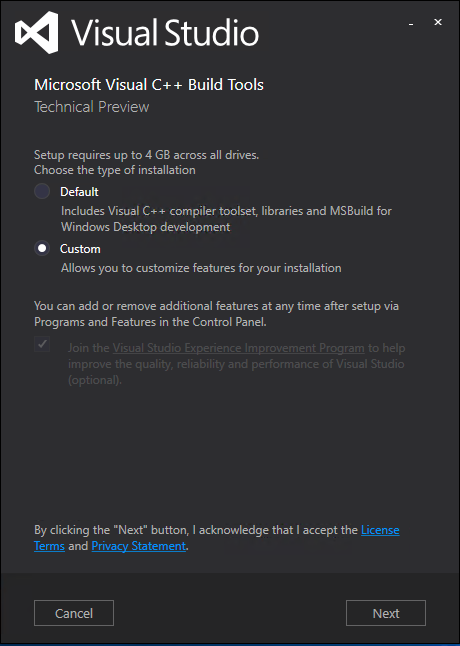
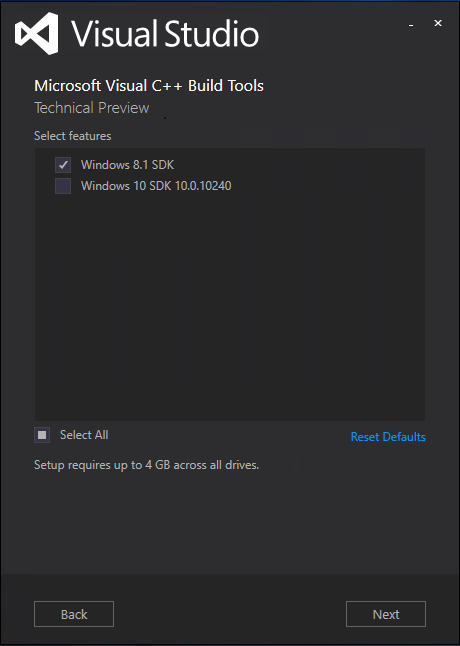
安装完成后,命令提示符快捷方式将位于Program Files下的“Microsoft Visual C++ Build Tools”文件夹下。对于普通的生成情况,使用“Visual C++ MSBuild 命令提示符”。如果需要访问一个特定的编译工具集(例如与另一个系统一起生成),请选择使用相应架构特定的命令提示符即可。

注意:对于Update 1 RC,这些快捷方式并不出现在开始页/菜单,因此你需要手动导航到这个文件夹并拖动此快捷方式到桌面,开始菜单或任务栏。在Update 1 RTM中,我们计划解决这个问题。以“VS2015”开始的命令提示符也没有此功能因此我们总是用“Visual C++”作为前缀。
下一步?
我们真诚的希望听到这是否满足了你的需求,未来有没有更好的建议等反馈信息,在此基础上,我们计划线上授权,这将有助于你在产品级环境中也采用该产品。